High-Efficiency Image Format (HEIC) se je pojavil kot privzeti slikovni format, ki ga je Apple uvedel s prihodom iOS 11. Predvsem je vsaka fotografija, posneta z iPhoneom, sama po sebi formatirana kot HEIC, razen če je ročno spremenjena. Nastavitve kamere uporabnikom ponujajo izbiro med dvema formatoma: High Efficiency (HEIC) in Most Compatible (JPEG).
HEIC izstopa zaradi svoje zmožnosti zagotavljanja vrhunske kakovosti slike ob hkratnem zmanjšanju velikosti datotek, kar je pomembna prednost pred JPEG. Appleova zgodnja uvedba te tehnologije poudarja njegovo zavezanost optimizaciji uporabniške izkušnje na svojih napravah.
Zgodovina formata HEIC
HEIC ali High-Efficiency Image Format (HEIF (High-Efficiency Image Coding)) je bil več kot le stvaritev Appla, kljub njihovi zgodnji in razširjeni integraciji formata. Namesto tega izvira iz Moving Picture Experts Group (MPEG), znanega za ustvarjanje standardov stiskanja zvoka in videa, vključno z MP3 in MP4.
MPEG je HEIC zasnoval kot naslednika formata JPEG, ki izkorišča napredek pri kodiranju slik za večjo učinkovitost. Apple je, začenši z iOS 11 in macOS High Sierra, sprejel HEIC kot privzeto sliko format v svojih napravah. Glavni zagon za to sprejetje je izhajal iz zmožnosti HEIC za zagotavljanje visokokakovostnih slik ob občutnem zmanjšanju velikosti datotek, kar je ključni dejavnik pri optimizaciji prostora za shranjevanje v napravah Apple.
Datoteke HEIC običajno nosijo datotečno pripono HEIF ».heif«. , ki se razlikujejo glede na platformo ali napravo. Enakovreden format za videoposnetke je HEVC (visoko učinkovito video kodiranje).
Čeprav uradni standard okrajšave HEIC ne označuje izrecno kot visokoučinkovit slikovni kodek, je pridobil priznanje in uporabo kot de facto blagovna znamka. Posledično HEIC služi kot pogovorna, a splošno sprejeta referenca za visoko učinkovit slikovni format v industriji in uporabniških skupnostih.
Kakšne so prednosti HEIC?
HEIC s svojo vrhunsko zmogljivostjo ponuja več prednosti pred tradicionalnimi formati, kot je JPEG. Med temi prednostmi je zmožnost zagotavljanja izboljšane kakovosti slike ob zmanjšanju velikosti datoteke z integracijo sofisticiranih algoritmov stiskanja.
Poleg izboljšanja kakovosti slike HEIC zagotavlja napredne funkcije. Zlasti lahko enkapsulira več slik in tvori zaporedje slik v eni datoteki.
Vsestranskost HEIC se razširi na podporo preglednosti, ki vam omogoča vključitev alfa kanalov. Ta funkcija se je izkazala za dragoceno pri nalogah, kot sta prekrivanje in sestavljanje slik, kar razširja ustvarjalne možnosti.
Druga prednost HEIC je celovita podpora za različne slikovne metapodatke. Opravlja odlično delo pri shranjevanju zapletenih podrobnosti, kot so model fotoaparata, zaslonka, osvetlitev in lokacija. S tako veliko količino metapodatkov je HEIC najprimernejši za profesionalce in navdušence, ki cenijo podrobne slikovne informacije.
Kako spremeniti format slike na iPhoneu
Kot sem že rekel, lahko izberete obliko, v kateri bodo fotografije shranjene na vaš iPhone. Tukaj je kratek vodnik za spreminjanje formata slike pri shranjevanju v vaš iPhone:
- Odprite nastavitve: pojdite v aplikacijo Nastavitve na vašem iPhoneu. Običajno ga predstavlja ikona zobnika na začetnem zaslonu.
- Pomaknite se navzdol po zaslonu in izberite » Kamera «. Pomaknite se navzdol in poiščite »Kamera«. Dotaknite se ga, da odprete nastavitve kamere.
- Izberite formate: v nastavitvah fotoaparata poiščite in izberite »Formati«.
- Izberite » Visoka učinkovitost« ali »Najbolj združljiva «: v razdelku Formati boste videli dve možnosti, »Visoka učinkovitost« in »Najbolj združljiva«.
- Izberite » High Efficiency« , če želite uporabiti format HEIF, ki zagotavlja boljšo kakovost z manjšo velikostjo datoteke.
- Izberite » Najbolj združljiv «, če želite uporabiti format JPEG, ki je široko združljiv z različnimi napravami in platformami.
- Izhod iz nastavitev: Ko izberete, zaprite aplikacijo Nastavitve. Vaš iPhone bo zdaj uporabljal izbrano obliko za shranjevanje vaših fotografij.
Po teh korakih lahko preprosto preklapljate med formatoma High Efficiency (HEIF) in Most Compatible (JPEG), odvisno od vaših želja in zahtev. Nato si lahko ogledate celoten vodnik o tem, kako nastaviti format kamere v iPhonu.
- Odprite Nastavitve in se pomaknite do Kamera .
- V nastavitvah kamere izberite Formati .
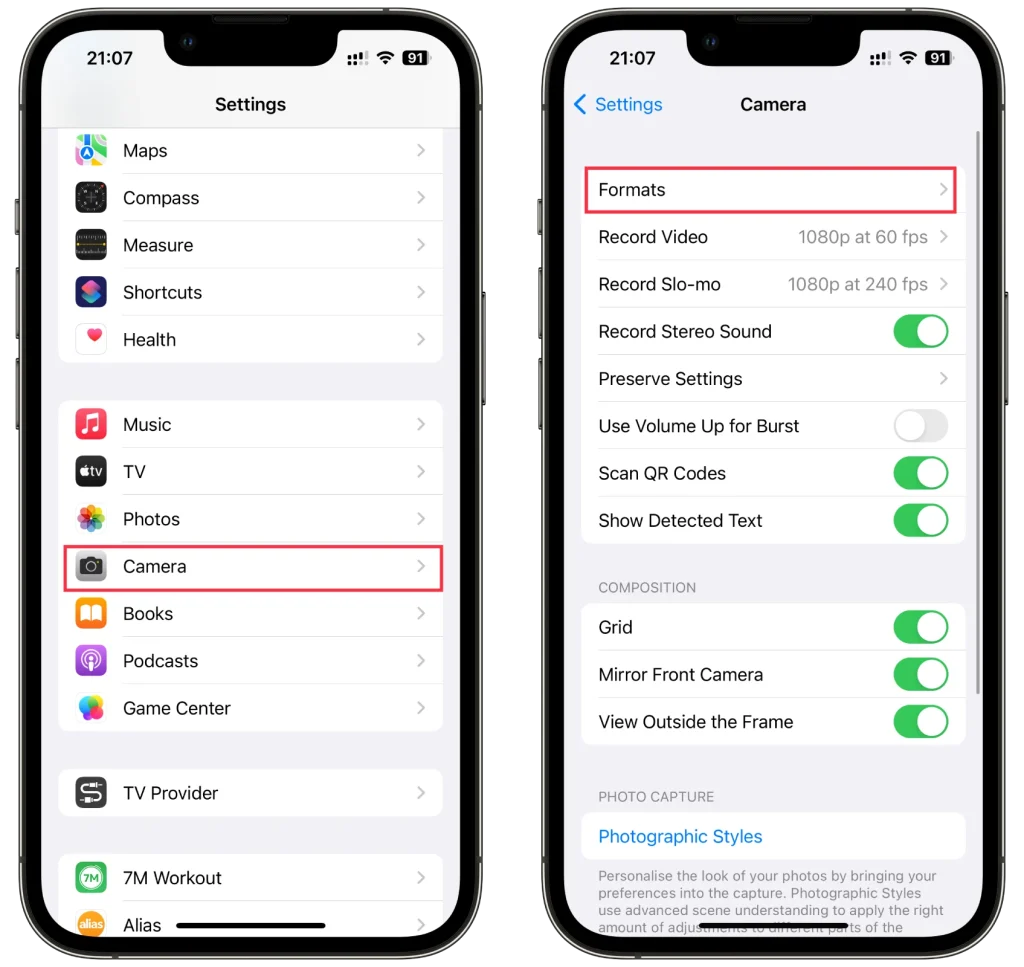
- Videli boste dve možnosti: High Efficiency in Most Compatible .
- Visoka učinkovitost (HEIF): Ta možnost shrani fotografije v formatu HEIC, ki ponuja višjo kakovost in manjše velikosti datotek.
- Najbolj združljiv (JPEG): Ta možnost shrani fotografije v široko podprtem formatu JPEG.
- Izberite želeno obliko tako, da se je dotaknete. Poleg izbrane oblike se prikaže kljukica.
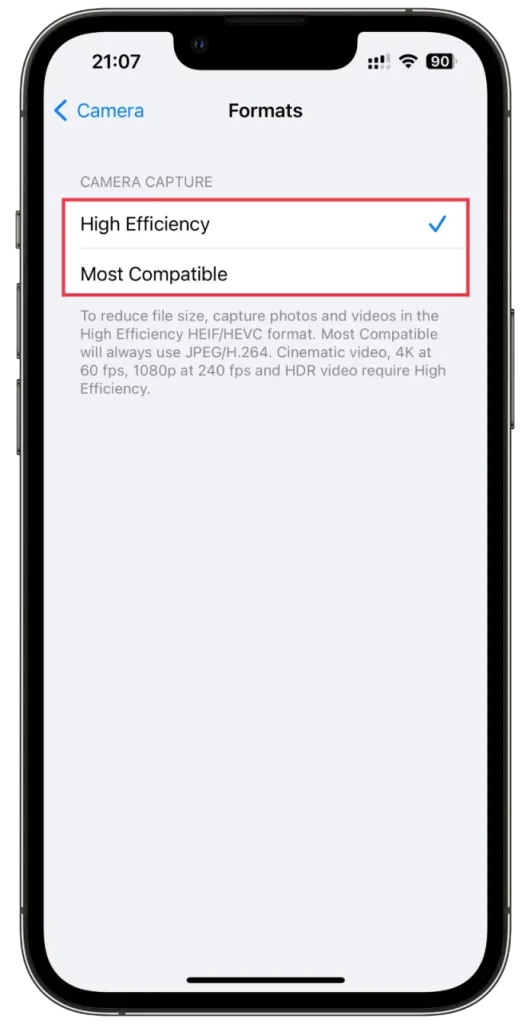
- Na koncu zapustite nastavitve in vaš iPhone bo zdaj shranil fotografije v izbranem formatu.
Pomembno je vedeti, da bo sprememba formata slike vplivala na vse nove fotografije, posnete s fotoaparatom iPhone. Obstoječe fotografije ne bodo samodejno pretvorjene. Ostali bodo v obliki, kot so bili prvotno zajeti.
Kako preveriti format fotografije na iPhoneu
Če želite zagotoviti, da zdaj posnamete nove fotografije v drugi obliki, naredite naslednje:
- Fotografirajte karkoli in pojdite na Fotografije .
- Poiščite to sliko in tapnite ikono (i) na dnu.
- Na desni strani bi morali videti ime formata.
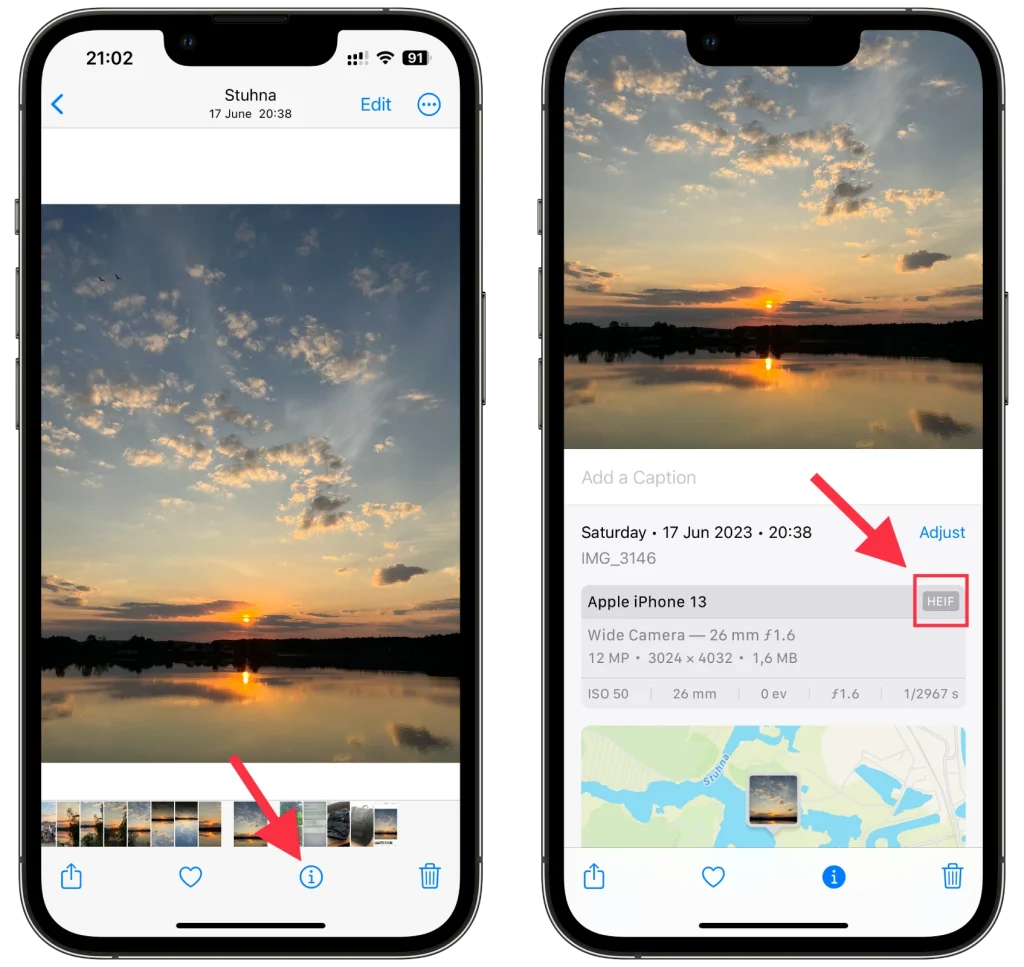
Kako odpreti format HEIC v sistemu Windows
Težave z združljivostjo se pojavijo pri datotekah HEIC (HEIF) na platformah in starejših napravah, ki ne ponujajo izvorne podpore za ta format, zaradi česar je potrebna pretvorba v bolj splošno sprejet format, kot je JPEG. Med temi platformami Windows nima izvorne podpore za HEIC in poskus odpiranja slik HEIC zahteva obvestilo za namestitev video razširitve HEVC.
Nakup video razširitve HEVC iz trgovine Microsoft Store na žalost povzroči stroške, čeprav nominalne, ki znašajo manj kot 1 USD. Kljub temu alternativni pristop vključuje pretvorbo fotografij HEIC v JPEG ali drug želeni format prek spletnih orodij, možnost, o kateri bomo razpravljali pozneje.
Tisti, ki želijo omogočiti brezhiben dostop do datoteke HEIC v računalniku z operacijskim sistemom Windows, lahko sledijo naslednjim korakom.
- Ko odprete sliko, kliknite Prenesi in jo namesti zdaj .
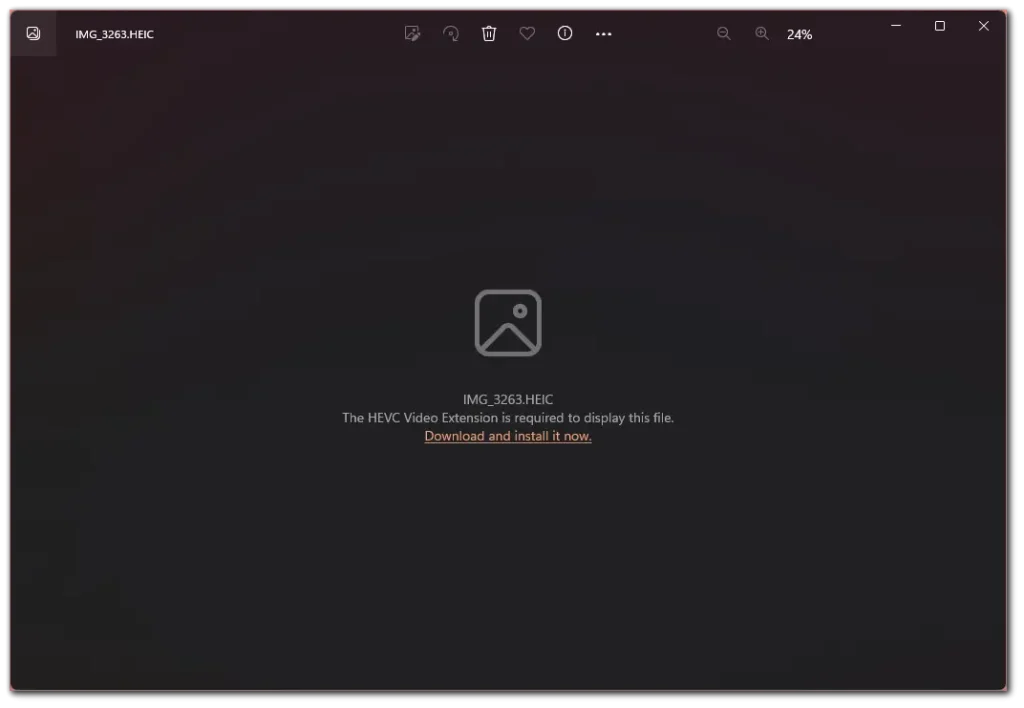
- Kliknite Da, da boste preusmerjeni v trgovino Microsoft Store.
- Po tem kliknite na gumb s ceno ali Get .
- Vnesite PIN , da potrdite, da ste to res vi, in opravite plačilo.
- Nazadnje namestite razširitev.
Zdaj lahko odprete katero koli sliko HEIC v računalniku z operacijskim sistemom Windows.
Kako pretvoriti HEIC v drugo obliko
Pravzaprav lahko na primer samo poguglate »HEIC to JPG converter« in dobili boste kup spletnih mest, kjer lahko to storite. Kot primer bom uporabil Convertio:
- Zato obiščite Convertio in naložite fotografijo, ki jo želite pretvoriti, tako da kliknete Izberi datoteke .
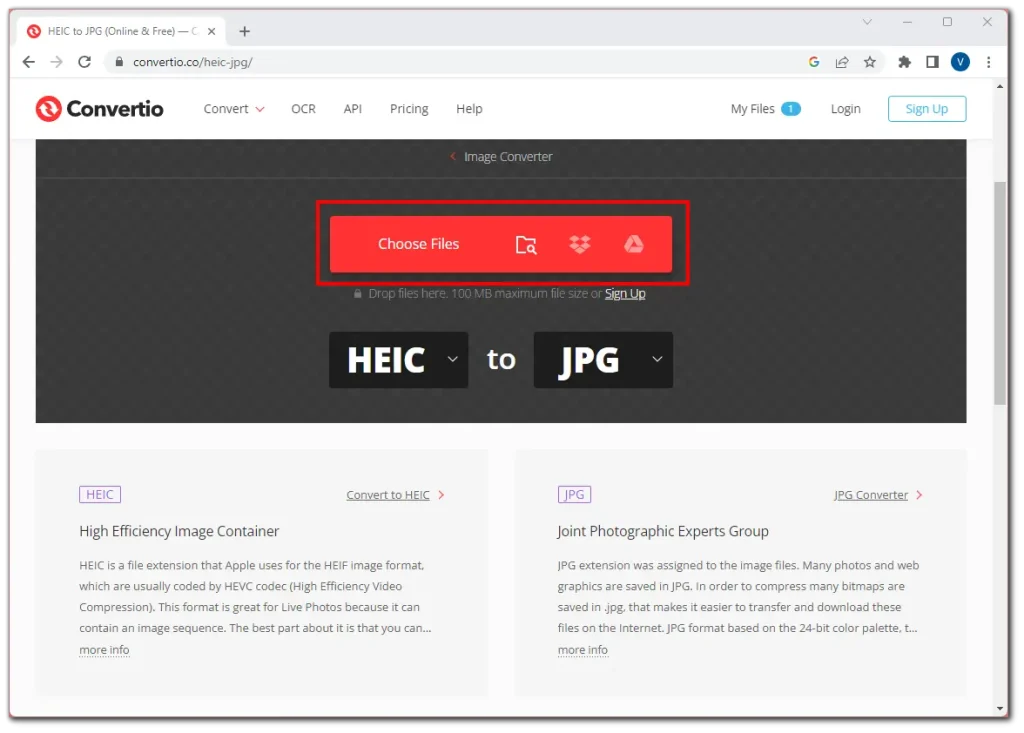
- Nato izberite JPG ali drugo obliko in kliknite Pretvori .
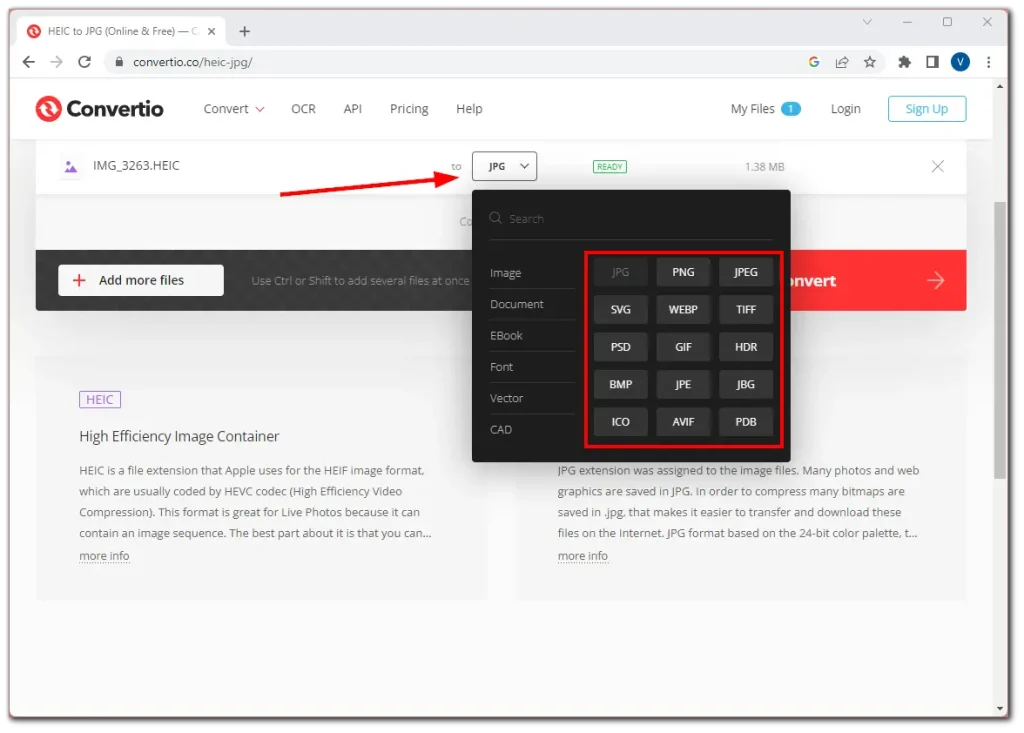
- Počakajte, da se postopek zaključi, in kliknite Prenos .
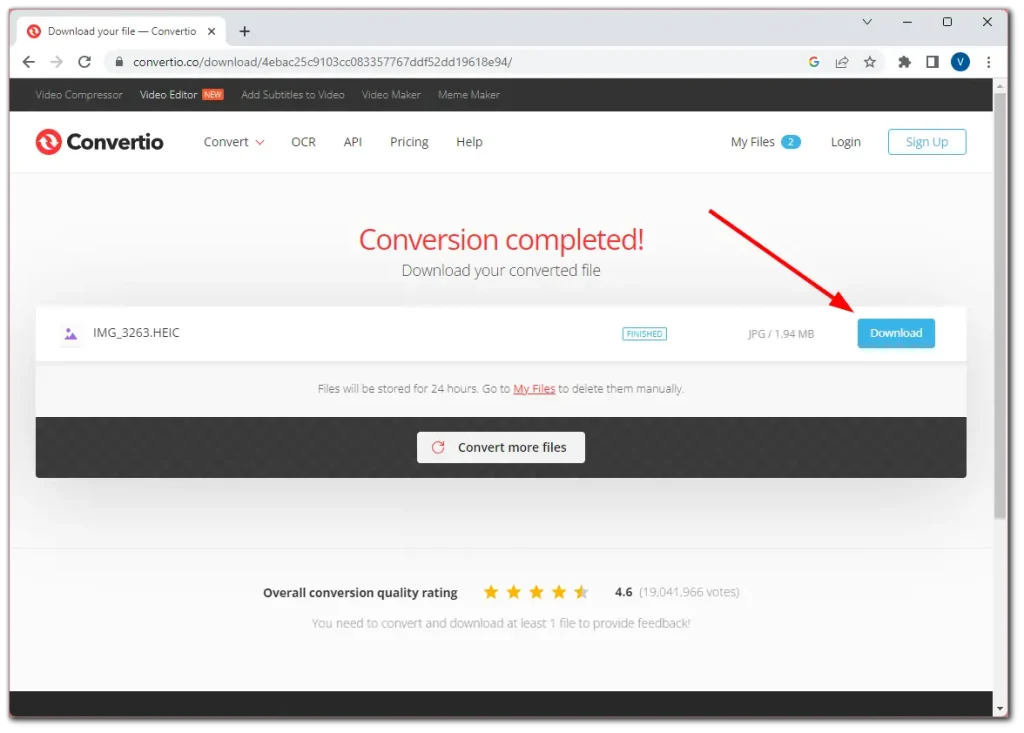
Ko dokončate te korake, lahko sliko shranite kamor koli želite v računalniku. Ne pozabite odpreti pretvorjene fotografije in preveriti, ali je z njo vse v redu, preden jo nekomu pošljete.
Zakaj je Apple preklopil na HEIC?
Apple je na High-Efficiency Image Format (HEIC/HEIF) prešel predvsem zaradi njegovih prednosti in tehnološkega napredka. Sprejem HEIC kot privzete slikovne oblike v napravah Apple se je začel z iOS 11 in macOS High Sierra. Vsi novi formati, tudi če so super učinkoviti, potrebujejo pomoč, da se prebijejo v prihodnost. In to je velika stvar, ko veliko podjetje sprejme nov format. Apple je tisto podjetje, ki si lahko privošči uvedbo novega formata v svoj ekosistem. Vzemimo na primer razširitev za fotografije WebP: kljub njenim prednostim je lastniki spletnih mest niso sprejeli množično, ker ni bilo podpore brskalnika. Znano je postalo, ko je bila vključena podpora za ta format v brskalnikih.










